Aktivieren oder Deaktivieren der Benutzerkontensteuerung (UAC) in Windows
Dieses Tutorial zeigt Ihnen, wie Sie die Einstellungen für die Benutzerkontensteuerung in Microsoft Windows ändern können.
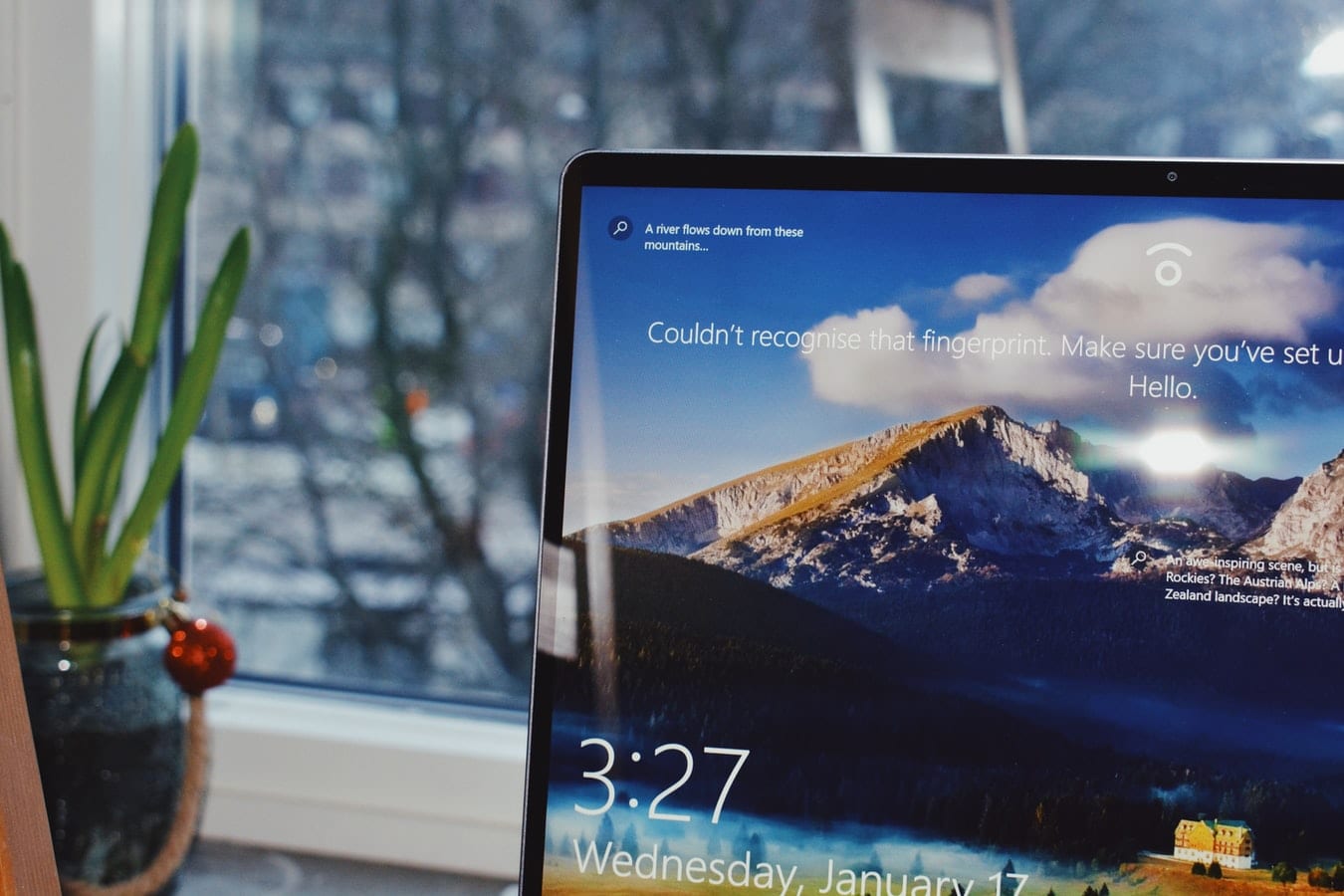
Starren Sie jemals auf Ihren Windows-Desktop und sind von der Landschaft völlig gelangweilt? Ja, wir auch. Es ist in Ordnung, aber es gibt eine Möglichkeit, es zu beheben! So wie wir unsere Wände zu Hause neu streichen können, können wir unseren Desktop „neu streichen“ – außer dass es viel einfacher ist. So können Sie Ihr Windows 10 vollständig häuten, um es von blah zu yah zu bringen!
Der erste und einfachste Weg, Ihren Windows-Computer mit Skins zu versehen, besteht darin, sich an Ihren Computer selbst zu wenden. Gehen Sie einfach zu Ihren Personalisieren-Einstellungen.
Klicken Sie mit der rechten Maustaste auf eine beliebige Stelle auf Ihrem Desktop.
Klicken Sie im angezeigten Menü auf die Option Personalisieren.
Auf Ihrem Bildschirm wird ein Fenster mit verschiedenen Registerkarten angezeigt, die Ihnen jeweils eine andere Möglichkeit bieten, das Aussehen Ihres Computers anzupassen.
Wenn Sie Ihre Personalisierungsoptionen aufrufen, können Sie das Aussehen Ihres Computerbildschirms am schnellsten ändern. Wenn Sie jedoch etwas viel fortschrittlicheres mit unbegrenzten Möglichkeiten wünschen, sollten Sie in Betracht ziehen, Software von Drittanbietern herunterzuladen.
Eine andere Möglichkeit, das Aussehen Ihres PCs zu ändern, besteht darin, Software von Drittanbietern zu verwenden. Von Live-Hintergründen bis hin zu einzigartigen Symbolen und Balken finden Sie viele Themen im Internet und sogar im Microsoft Store.
Mögen Sie das schicke Aussehen von macOS, möchten aber nicht für einen neuen Computer bezahlen? Dies ist ein perfekter Ausgangspunkt. Mit dem macOS-Thema können Sie Ihre Windows vollständig auf ein Mac-System umstellen. Die Anleitung und die Datei , die Sie zum Funktionieren benötigen , finden Sie auf der Website .

Mit dem Hacker-Theme können Sie sich wie zu Hause fühlen. Es kommt mit vielen futuristischen Hintergrundbildern, anonymen Symbolen und glatten schwarzen Balken und Seiten, damit Sie sich wie in den Filmen wie ein Hacker fühlen. Es ist einfach einzurichten und um ehrlich zu sein sieht es wirklich cool aus.
Vermissen Sie das alte Aussehen von Windows XP? Obwohl Sie nicht wirklich zurückgehen können, „schauen“ Sie definitiv mit diesem Thema zurück. Das Windows XP-Design ändert Ihr Windows 10 vollständig auf eine Weise, die Sie glauben lässt, dass Sie Windows XP noch einmal installiert haben.

Wenn Sie eine auffällige Haut brauchen, etwas edel und glatt, aber auch gemütlich, dann könnte dies das Thema sein, nach dem Sie suchen. Ubuntu Skin Pack verwandelt Ihren Desktop in etwas, das völlig über die typische Ästhetik von Windows 10 hinausgeht. Das Ubuntu Skin Pack verleiht Ihren Symbolen und Systemausrichtungen einen einzigartigen Dreh, sodass Sie vergessen haben, dass Sie ein Microsoft-Produkt verwenden.

Bist du ein Star Wars-Fan? Suchst du nach etwas direkt aus dem Star Wars-Franchise? Möchten Sie, dass die Leute wissen, dass Sie Star Wars mit jeder Faser Ihres Seins lieben? Star Wars Ultimate ist der Skin, den Sie brauchen. Star Wars Ultimate enthält eine Vielzahl von Star Wars-Hintergründen, einzigartigen Star Wars-Symbolen und Sounds direkt aus den Star Wars-Filmen.
Es ist keine schwierige Aufgabe, Ihren Computer so zu aktualisieren, dass er Ihnen ästhetisch gefällt. Es gibt unglaublich viele Themen wie die oben genannten, die Sie im gesamten Internet finden können. Aber Sie müssen nicht einmal Ihren Webbrowser öffnen. Nutzen Sie die Personalisierungsfunktionen von Windows 10.
Dieses Tutorial zeigt Ihnen, wie Sie die Einstellungen für die Benutzerkontensteuerung in Microsoft Windows ändern können.
In diesem Beitrag zeigen wir Ihnen zwei Möglichkeiten, die Druckwarteschlange in Microsoft Windows zu leeren.
So aktivieren oder deaktivieren Sie die Microsoft Windows-Dateischutzfunktion über die Registrierung und andere Methoden für Windows 10 und 11.
Erfahren Sie, was zu tun ist, wenn die Windows Phone Link App nicht funktioniert, mit einer Schritt-für-Schritt-Liste von Lösungen, um Ihr Telefon wieder mit Ihrem Computer zu verbinden.
Wenn Sie Ihre Mausettings in Windows 10 nicht ändern können, aktualisieren oder installieren Sie die Maustreiber neu. Oder führen Sie die Problembehandlung für Hardware und Geräte aus.
Die Defragmentierung eines PCs ist entscheidend für sein Wohlergehen. Wissen Sie, wie Sie es manuell tun können?
Wenn Bluetooth nicht richtig funktioniert und Geräte sich nicht wieder verbinden können, verwenden Sie diese Schritte zur Fehlerbehebung, um das Problem unter Windows 10 zu beheben.
Erfahren Sie, wie Sie den Credential Manager unter Windows 10 und Windows 11 nutzen, um Ihre Anmeldedaten zu verwalten, einschließlich der Aktualisierung und Löschung von Passwörtern.
Möchten Sie beim Starten Ihres PCs bestimmte Websites anzeigen? So richten Sie Windows so ein, dass Ihre Lieblingswebseiten beim Start automatisch geöffnet werden.
Entfernen Sie Pfeile aus den Verknüpfungssymbolen in Windows für einen saubereren Desktop. Diese Anleitung zeigt Ihnen, wie es in wenigen einfachen Schritten geht.
Installieren Sie Windows 10 auf Ihrem Android x86-Tablet mit unserem umfassenden Leitfaden. Entdecken Sie die erforderlichen Schritte und Tipps für eine erfolgreiche Installation.
E-Mails in Outlook löschen sich nicht? 7 bewährte Lösungen mit Schritt-für-Schritt-Anleitung. Jetzt Postfach bereinigen und Performance steigern – inkl. Experten-Tipps für Outlook 2013 bis 2019!
Erfahren Sie, wie Sie Überwachungssoftware auf Arbeitsgeräten identifizieren + Tipps zum Schutz Ihrer Privatsphäre. Inklusive aktuellem Rechtsrahmen gemäß BDSG & DSGVO.
Erfahren Sie, wie Sie das Einfrieren von Microsoft Teams auf Ihrem Computer beheben können. 7 bewährte Lösungen zur Optimierung der Leistung und Vermeidung von Systemabstürzen.
Um unter Windows 11 msixbundle-, appxbundle-, msix- oder appx-Apps zu installieren, doppelklicken Sie auf die Datei oder führen Sie den Befehl Add-AppxPackage -Path aus.
Der Speicherplatz wird knapp und Sie können Ihren PC nicht bedienen. Das liegt wahrscheinlich daran, dass Windows.edb sehr groß geworden ist – hier erfahren Sie, wie Sie das Problem unter Windows 10 beheben können.
Um E-Mail-Signaturen im neuen Outlook für Windows 11 einzurichten, öffnen Sie Einstellungen > Konten > Signaturen und erstellen Sie eine oder mehrere Signaturen mit Bildern
Um die Nearby-Freigabe unter Windows 10 zu aktivieren, öffnen Sie Einstellungen > System > Erfahrungen teilen und aktivieren Sie die Nearby-Freigabe.
Um unter Windows 11 als PDF zu drucken, öffnen Sie die App, verwenden Sie die Tastenkombination Strg + P, wählen Sie „Microsoft Print to PDF“, klicken Sie auf „Drucken“ und wählen Sie „Ordner speichern“.
Um Umgebungsvariablen unter Windows 11 (10) zu erstellen, öffnen Sie Systemeigenschaften > Erweitert > Umgebungsvariablen und erstellen Sie eine neue Variable.
Wenn Sie auf Fehler oder Abstürze stoßen, befolgen Sie die Schritte zur Systemwiederherstellung in Windows 11, um Ihr Gerät auf eine frühere Version zurückzusetzen.
Erfahren Sie, ob es möglich ist, eine vertikale Taskleiste in Windows 11 einzurichten und wie Sie die Taskleiste auf Ihrem Windows 11-Gerät anpassen können.
Wenn Sie nach den besten Alternativen zu Microsoft Office suchen, finden Sie hier 6 hervorragende Lösungen, um loszulegen.
Dieses Tutorial zeigt Ihnen, wie Sie ein Windows-Desktop-Symbol erstellen, das eine Eingabeaufforderung zu einem bestimmten Ordnerstandort öffnet.
Ist Start11 besser als die Windows Taskleiste? Hier sind einige der wichtigsten Vorteile, die Start11 gegenüber der integrierten Leiste von Windows hat.
Entdecken Sie mehrere Möglichkeiten, ein beschädigtes Windows-Update zu beheben, wenn Ihr Gerät nach der Installation eines aktuellen Updates Probleme hat.
Kämpfen Sie damit, herauszufinden, wie man ein Video als Bildschirmschoner in Windows 11 einrichtet? Wir zeigen Ihnen, wie Sie mit einer kostenlosen Software vorgehen, die für mehrere Videoformattypen geeignet ist.
Haben Sie sich über die Erzählerfunktion in Windows 11 geärgert? Erfahren Sie, wie Sie die Erzählerstimme auf einfache Weise deaktivieren können.
Möchten Sie den Löschbestätigungsdialog auf Ihrem Windows 11 PC deaktivieren? Lesen Sie diesen Artikel, der verschiedene Methoden erklärt.
Das Verwalten mehrerer E-Mail-Postfächer kann mühsam sein, insbesondere wenn wichtige E-Mails in beiden landen. Dieses Problem haben viele Menschen, die in der Vergangenheit Microsoft Outlook und Gmail-Konten eröffnet haben. Befolgen Sie diese einfachen Schritte, um Microsoft Outlook mit Gmail auf PC- und Apple Mac-Geräten zu synchronisieren.










![5 Anzeichen: So erkennen Sie, ob Ihr Arbeitgeber Ihren Computer überwacht [2025] 5 Anzeichen: So erkennen Sie, ob Ihr Arbeitgeber Ihren Computer überwacht [2025]](https://cloudo3.com/ArticleIMG/image-0724015356450.jpg)















